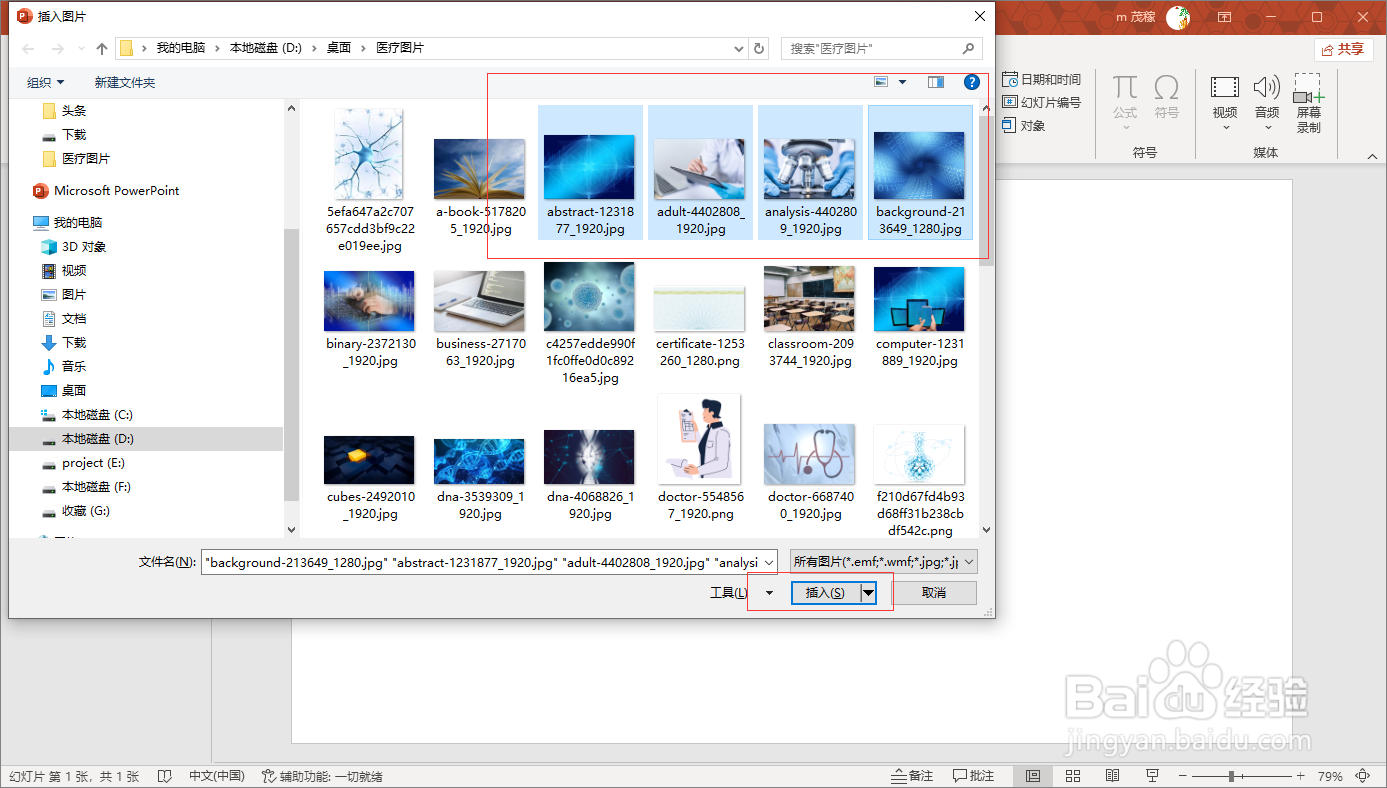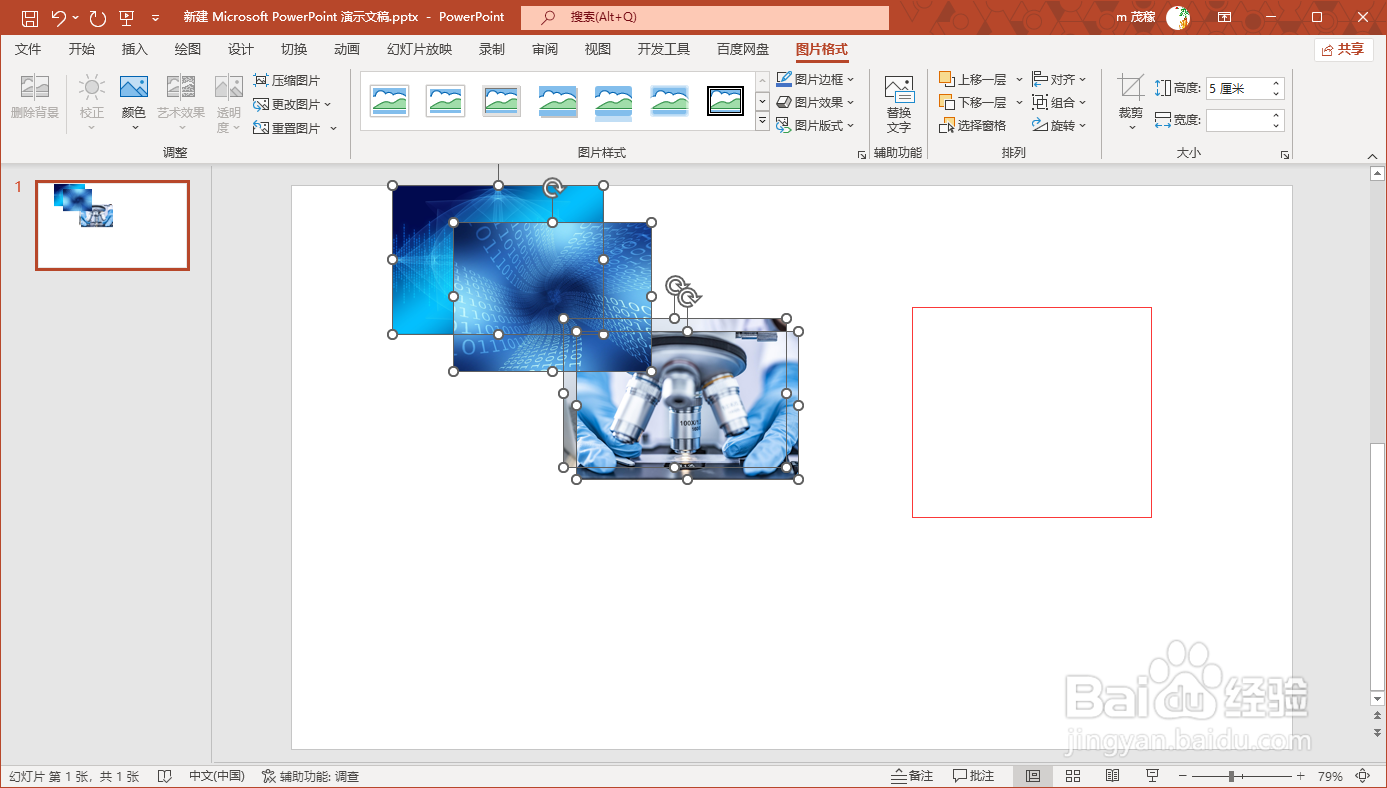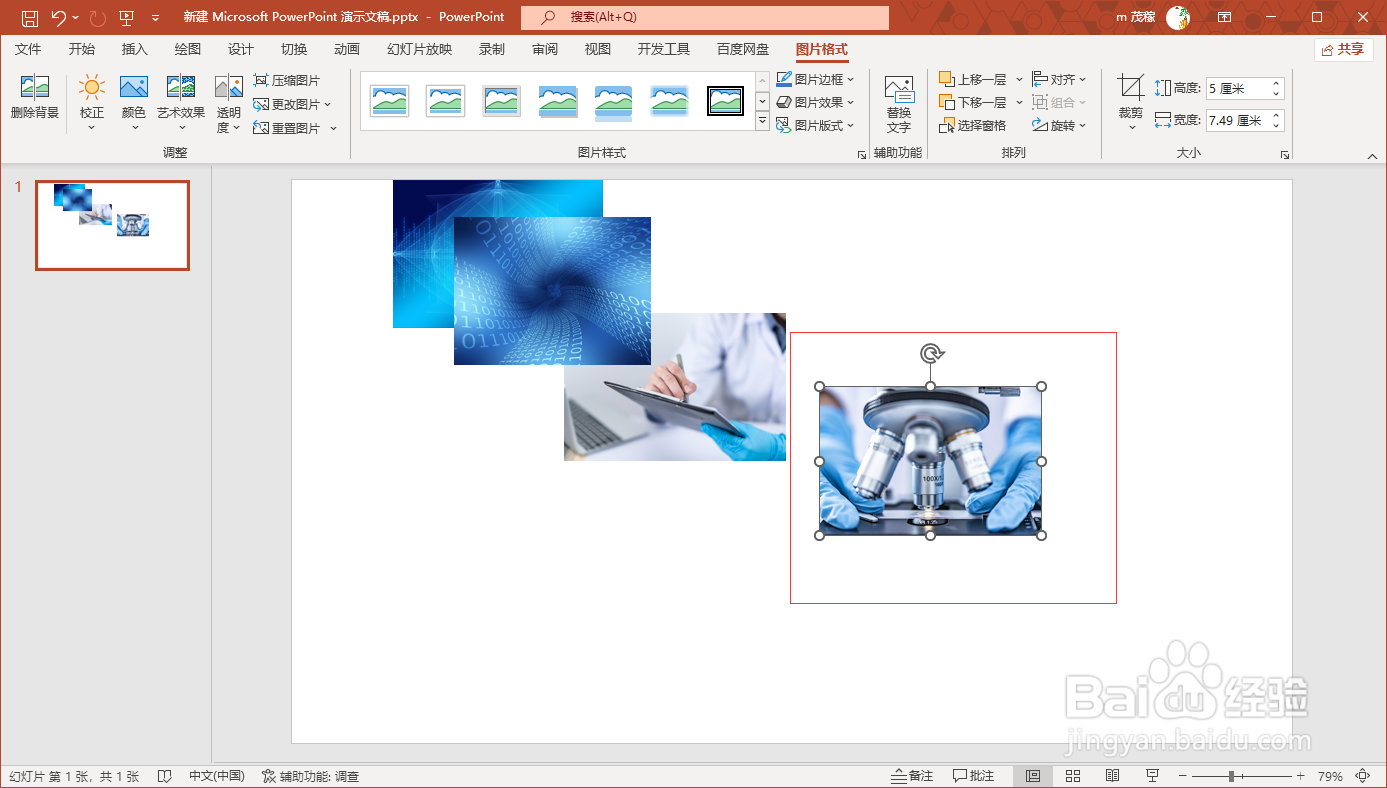ppt给一张幻灯片中同时插入多张图片
1、打开ppt文件,在“插入”选项卡下,点击“图片”-“此设备”。
2、打开资源管理器面板,打开存储图片的文件夹,按住Ctrl键鼠标左键点击选中图片,点击“插入”。
3、这样就可以同时把选中的图片插入到幻灯片中了,点击空白处即可退出选中模式。
4、鼠标左键点住一张图片即可拖动调整位置。
声明:本网站引用、摘录或转载内容仅供网站访问者交流或参考,不代表本站立场,如存在版权或非法内容,请联系站长删除,联系邮箱:site.kefu@qq.com。
阅读量:78
阅读量:48
阅读量:51
阅读量:62
阅读量:71